Slik slår du av automatisk avspilling i Windows 7
Når du setter inn en CD eller DVD i diskstasjonen på Windows 7-datamaskinen, lanserer den sannsynligvis et program basert på medietypen på platen. Dette kan være en musikkspiller hvis det er lydfiler på platen, eller det kan være en DVD-spiller hvis det er en film.
Men du kan oppleve at Windows ofte velger et annet program enn det du ønsker, eller at du ganske enkelt foretrekker å velge et program selv. Denne automatiske avspillingen av media kalles AutoPlay, og det er noe du kan slå av. Opplæringen vår nedenfor viser deg hvor du finner AutoPlay-innstillingen, slik at du kan deaktivere den for alle medier du kobler til datamaskinen.
Slik deaktiverer du autospillfunksjonen i Windows 7
Trinnene i denne artikkelen ble utført i Windows 7. Ved å fullføre trinnene i denne guiden, endrer du innstillingen på datamaskinen din slik at den ikke lenger spiller medier som du setter inn i en USB-port eller på diskstasjonen.
Trinn 1: Klikk på Start- knappen nederst til venstre på skjermen.

Trinn 2: Velg alternativet Standardprogrammer i høyre kolonne. Hvis du ikke ser det alternativet der, skriver du “standardprogrammer” i søkefeltet og trykker Enter.
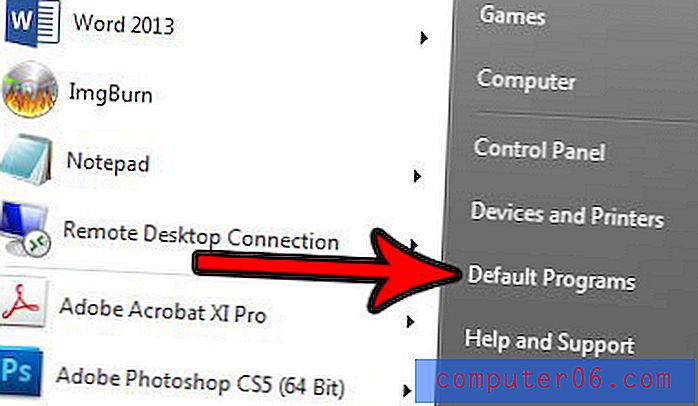
Trinn 3: Klikk på koblingen Endre autospillinnstillinger .
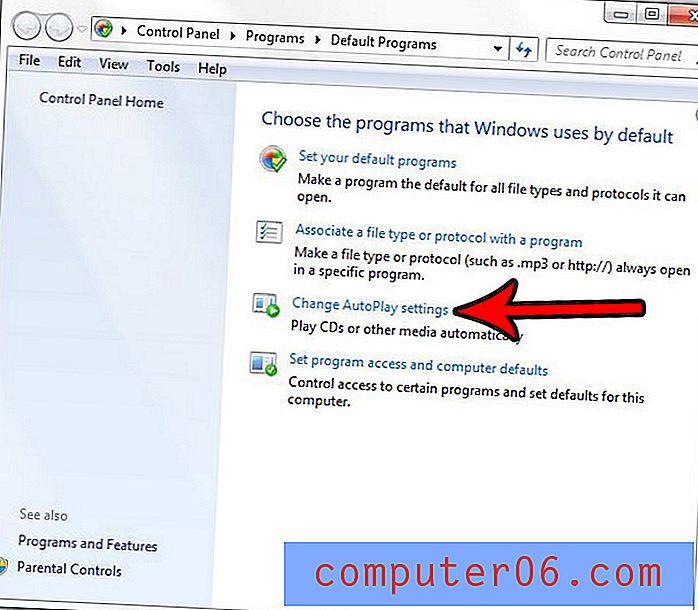
Trinn 4: Klikk i boksen til venstre for Bruk automatisk avspilling for alle medier og enheter for å fjerne avmerkingen, og klikk deretter Lagre- knappen nederst i vinduet.
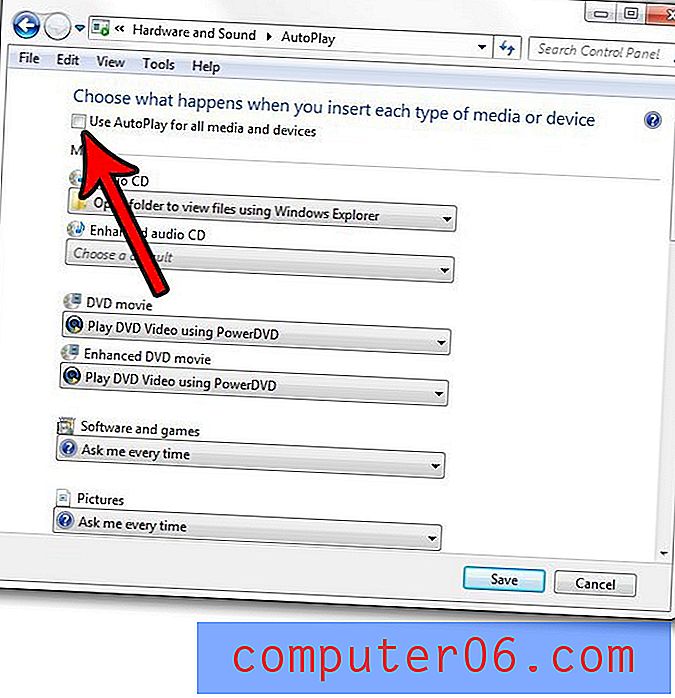
Forsvant alle ikonene på skrivebordet ditt, og gjorde det vanskelig for deg å åpne filene dine eller starte programmene dine? Finn ut hvordan du synliggjør skrivebordsikonene dine igjen, slik at du kan bla gjennom datamaskinen din på den måten du er vant til.



